完全ガイド: Django のバージョンを見つける

Django バージョン クエリ メソッドの完全なリスト。具体的なコード例が必要です。
概要:
Django は、ウェブ開発。シンプル、柔軟、効率的であり、開発者が強力な Web アプリケーションを迅速に構築するのに役立ちます。開発者にとって、現在使用されている Django のバージョンと関連するクエリ メソッドを理解することは非常に重要です。この記事では、Django のバージョン クエリの方法を詳しく紹介し、読者が Django フレームワークをより適切に適用できるように、具体的なコード例を示します。
- Django のバージョン番号を確認する:
Django 開発環境では、現在使用している Django のバージョンを確認することが最も基本的な要件です。 Django のバージョン番号を照会するには、いくつかの方法があります:
方法 1: コマンド ライン
を使用してターミナル (またはコマンド プロンプト) を開き、次のコマンドを入力します:
python -m django --version
方法 2: Django プロジェクト コードでクエリを実行する
プロジェクトの settings.py ファイルで Django のバージョン番号を直接確認できます:
import django print(django.get_version())
- Django がバージョンは要件を満たしています:
場合によっては、使用されている Django のバージョンが特定の要件を満たしているかどうかを検出する必要があります。以下は簡単なコード例です:
import django
from django.core.exceptions import ImproperlyConfigured
REQUIRED_DJANGO_VERSION = '2.2'
if django.VERSION < tuple(REQUIRED_DJANGO_VERSION.split('.')):
raise ImproperlyConfigured(
f"Your Django version({django.get_version()}) is not compatible. "
f"Please install Django {REQUIRED_DJANGO_VERSION} or newer."
)このコードは、現在使用されている Django のバージョンと必要なバージョンを比較します。必要なバージョンよりも低い場合は、例外がスローされ、インストールするように求められます。新しい Django バージョン。
- Django バージョンの詳細情報をクエリする:
Django バージョン番号をクエリすることに加えて、Django のリリース日、サポートされている Python バージョンなど、より詳細なバージョン情報を取得することもできます。以下はコード例です:
import django
print(f"Django version: {django.get_version()}")
print(f"Release date: {django.__date__}")
print(f"Python version supported: {django.VERSION[0]}.{django.VERSION[1]}")このコードは、現在使用されている Django のバージョン番号、リリース日、およびサポートされている Python バージョンを出力します。
- Django のメジャー バージョン番号をクエリする:
場合によっては、Django のメジャー バージョン番号 (つまり、最初の番号) のみを考慮する必要があります。次のメソッドを使用して、クエリ:
import django
major_version = django.VERSION[0]
print(f"Major Django version: {major_version}")概要:
上記のコード例を通じて、Django のバージョン番号を簡単にクエリし、バージョンが要件を満たしているかどうかを確認できます。さらに、より多くのバージョン情報も取得できるため、Django プロジェクトの開発と保守に非常に役立ちます。この記事が、読者が Django フレームワークをより適切に適用し、優れた Web アプリケーションを開発するのに役立つことを願っています。
以上が完全ガイド: Django のバージョンを見つけるの詳細内容です。詳細については、PHP 中国語 Web サイトの他の関連記事を参照してください。

ホットAIツール

Undresser.AI Undress
リアルなヌード写真を作成する AI 搭載アプリ

AI Clothes Remover
写真から衣服を削除するオンライン AI ツール。

Undress AI Tool
脱衣画像を無料で

Clothoff.io
AI衣類リムーバー

AI Hentai Generator
AIヘンタイを無料で生成します。

人気の記事

ホットツール

メモ帳++7.3.1
使いやすく無料のコードエディター

SublimeText3 中国語版
中国語版、とても使いやすい

ゼンドスタジオ 13.0.1
強力な PHP 統合開発環境

ドリームウィーバー CS6
ビジュアル Web 開発ツール

SublimeText3 Mac版
神レベルのコード編集ソフト(SublimeText3)

ホットトピック
 7502
7502
 15
15
 1377
1377
 52
52
 78
78
 11
11
 19
19
 54
54
 ハードドライブのシリアル番号を照会する最も簡単な方法
Feb 26, 2024 pm 02:24 PM
ハードドライブのシリアル番号を照会する最も簡単な方法
Feb 26, 2024 pm 02:24 PM
ハードディスクのシリアル番号はハードディスクの重要な識別子であり、通常、ハードディスクを一意に識別し、ハードウェアを識別するために使用されます。場合によっては、オペレーティング システムのインストール時、正しいデバイス ドライバーの検索時、ハード ドライブの修復の実行時など、ハード ドライブのシリアル番号を照会する必要があることがあります。この記事では、ハードドライブのシリアル番号を確認する簡単な方法をいくつか紹介します。方法 1: Windows コマンド プロンプトを使用してコマンド プロンプトを開きます。 Windows システムでは、Win+R キーを押し、「cmd」と入力し、Enter キーを押してコマンドを開きます。
 i5-13490F プロセッサーの仕様とパフォーマンスの包括的なレビュー
Jan 02, 2024 pm 06:12 PM
i5-13490F プロセッサーの仕様とパフォーマンスの包括的なレビュー
Jan 02, 2024 pm 06:12 PM
i5-13490F は中国本土のみで販売されている CPU で、最近発売されたばかりで、13400F に比べて性能がわずかに向上しており、ゲームでのパフォーマンスが非常に高く、低消費電力と高性能を実現しています。 i5-13490F プロセッサー・パラメーターの総合評価: 1. i5-13490F プロセッサーのパフォーマンスは、i5-13400F と比較して 0.2GHz 向上し、レベル 3 キャッシュは 24MB に増加しました。 2. シングルコアのパフォーマンスとレベル 3 キャッシュの向上により、パフォーマンスの面でゲーマーに役立ちます。 3. 2K 解像度では、i5-13490F は i5-13400F よりもゲームでのパフォーマンスがわずかに優れています。 i7-13490F パラメータ評価の完全なパフォーマンス ベンチマーク: CPU-z のベンチマーク スコアがシングルに達しました
 Windowsコマンドプロンプト完全ガイド
Feb 20, 2024 pm 02:09 PM
Windowsコマンドプロンプト完全ガイド
Feb 20, 2024 pm 02:09 PM
WindowsCMD (Windows コマンド プロンプト) は、Windows オペレーティング システムのコマンド ライン ツールです。コマンドラインを通じて動作し、システム管理、ファイル管理、ネットワーク管理、その他の多くのタスクを実行できます。この記事では、一般的に使用されるコマンドとその機能を含む、Windows CMD コマンドの完全なリストを読者に紹介します。 1. よく使うコマンド cdコマンド:カレントディレクトリを切り替えるときに使用します。 dir コマンド: 現在のディレクトリ内のファイルとサブディレクトリを表示します。 mkdirコマンド: 新しいディレクトリを作成します。 rmd
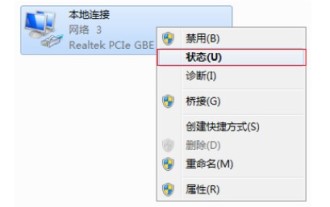 Windows 7 パソコンの MAC アドレスを確認する方法 Windows 7 パソコンの MAC アドレスを確認する方法
Jul 07, 2023 pm 01:49 PM
Windows 7 パソコンの MAC アドレスを確認する方法 Windows 7 パソコンの MAC アドレスを確認する方法
Jul 07, 2023 pm 01:49 PM
MAC アドレスはコンピュータの物理アドレスであり、ローカル エリア アドレスを意味し、コンピュータ デバイスの位置を決定するために使用される重要なパラメータです。では、Windows 7 コンピュータの MAC アドレスはどのように調べればよいのでしょうか?まずネットワーク アイコンをクリックし、インターネットと共有センターを開き、次にアダプター設定の変更をクリックします。ブロードバンド接続を右クリックしてステータスを選択し、詳細をクリックします。開いているチャネルで物理アドレスを見つけます。次の文字と数字は次のとおりです。 MAC アドレス。 Windows 7 コンピュータの MAC アドレスを照会する方法: 1. デスクトップの右下隅にあるネットワーク アイコンをクリックし、[ネットワークと共有センター] を選択して開き、左上隅にある [アダプター設定の変更] をクリックします。ブロードバンド接続を見つけて右クリックし、接続を選択します。以下の図に示すように: 2. 詳細をクリックします。
 Django のバージョン間の違いを学び、自分にとって最適なものを選択してください
Jan 19, 2024 am 09:15 AM
Django のバージョン間の違いを学び、自分にとって最適なものを選択してください
Jan 19, 2024 am 09:15 AM
Web アプリケーションの人気が高まるにつれ、Python を使用して Web アプリケーションを作成する開発者が増えています。 Django は、強力な機能と使いやすい API を提供する人気の Python Web フレームワークで、Web アプリケーションの作成をより簡単かつ迅速にします。ただし、Django のバージョンが異なると、その API と機能が異なる場合があります。したがって、Django のバージョン間の違いを理解し、最適なバージョンを選択することが重要です。現在、Django には複数の
 適切な Django バージョンを選択する: 開発効率を向上させるために、さまざまなバージョンの機能と互換性を理解します。
Jan 19, 2024 am 10:24 AM
適切な Django バージョンを選択する: 開発効率を向上させるために、さまざまなバージョンの機能と互換性を理解します。
Jan 19, 2024 am 10:24 AM
適切な Django バージョンを選択します: 開発効率を向上させるために、さまざまなバージョンの機能と互換性を理解します。特定のコード サンプルが必要です。Django は、Web アプリケーションを迅速かつ効率的に開発する機能を提供するオープン ソースの Python Web フレームワークです。しかし、Django の継続的な開発に伴い、バージョンごとにいくつかの違いがあり、自分に合ったバージョンを選択することが開発者にとって直面しなければならない問題となっています。この記事では、Django のさまざまなバージョン間の機能と互換性、および
 完全ガイド: Django のバージョンを見つける
Jan 04, 2024 am 10:14 AM
完全ガイド: Django のバージョンを見つける
Jan 04, 2024 am 10:14 AM
Django バージョン クエリ メソッドの完全なリスト (特定のコード例が必要) 概要: Django は、Web 開発で広く使用されているオープン ソース Web アプリケーション フレームワークです。シンプル、柔軟、効率的であり、開発者が強力な Web アプリケーションを迅速に構築するのに役立ちます。開発者にとって、現在使用されている Django のバージョンと関連するクエリ メソッドを理解することは非常に重要です。この記事では、Django のバージョン クエリの方法を詳細に紹介し、読者がそれをより適切に適用できるように具体的なコード例を示します。
 win10でレコードクエリを使用する方法
Jan 07, 2024 pm 12:09 PM
win10でレコードクエリを使用する方法
Jan 07, 2024 pm 12:09 PM
win10システムを使用しているとき、ユーザーはwin10の使用記録を確認する方法を尋ねました。実際には、タスク ビュー アイコンをクリックするだけです。それでは、win10でレコードクエリを使用する詳細な方法を見てみましょう! win10 の使用状況レコードを照会する方法: 1. スタート メニューの横にあるタスク ビュー アイコンをクリックします。 2. 実行中のプログラムを開いて表示します。下にスクロールして、以前のコンピュータ操作を記録します。 3. クリックすると、30 日以内に以前に減少した操作記録が表示されます。 4. [すべて表示] をクリックすると、その日の操作記録が表示されます。




